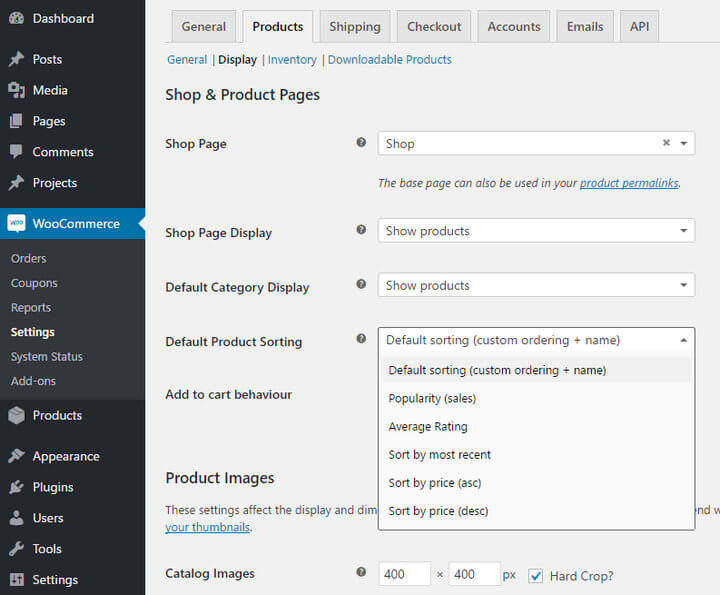Adăugați filtre avansate de produs în magazinul dvs. WooCommerce
Publicat: 2020-06-15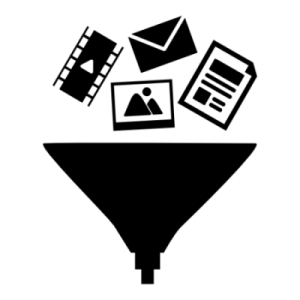
Filtrați produsele WooCommerce
Câte produse vindeți pe site-ul dvs. WooCommerce?
Dacă nu vă puteți gândi la un număr exact, probabil că sunt prea multe pentru a vă aminti. Și asta este grozav, deoarece consumatorii care caută un produs de o anumită dimensiune, marcă, stil sau culoare, vor face mai întâi cumpărături la magazinul cu cea mai largă selecție.
Cu toate acestea, a avea o selecție largă de produse poate fi problematică dacă clienții tăi nu pot găsi cu ușurință ceea ce caută pe site-ul tău.
Acum, trebuie să ținem cont de faptul că căutarea, sortarea și filtrarea sunt 3 moduri diferite de a vă ajuta clienții să găsească produsele pe care le caută - rapid și ușor.
Utilizarea opțiunilor de sortare implicite ale WooCommerce
WooCommerce vă arată produsele cronologic în mod implicit. Cu alte cuvinte, ultimul produs adăugat este afișat ca primul produs.
Acest lucru, însă, poate fi schimbat. WooCommerce vă permite să utilizați opțiuni de sortare suplimentare și să enumerați produsele în funcție de preț, data publicării, popularitate sau evaluare pentru a ajuta utilizatorii să acceseze rapid produsele pe care ar fi mai probabil să le cumpere.
| Sfat pro: Pentru a modifica sortarea implicită a produselor din magazinul dvs. WooCommerce:
Meniul derulant vă va permite să alegeți dintre opțiunile de sortare disponibile. |
În plus, puteți utiliza, de asemenea, „Produse înrudite” , pentru a afișa produse din aceeași categorie, împreună cu un anumit produs.
Ce este un filtru de produs WooCommerce?
O opțiune de căutare eficientă este o parte esențială a WooStore-ului tău. Dar șansele ca un client să folosească funcția de căutare sunt mai mari, atunci când știe exact numele produsului.
O funcționalitate de filtrare ar permite unui utilizator să caute produse pe baza „ De exemplu, dacă vindeți gadgeturi, filtrele pentru astfel de produse sunt „Marcă”, „Culoare”, „OS” etc. Dacă vindeți îmbrăcăminte, filtrele pot fi „Marcă”, „Culoare”, „Mărime” etc. Sunt sigur că trebuie să fi întâlnit o astfel de funcționalitate (prezentă de obicei într-o bară laterală) pe alte site-uri de comerț electronic sau chiar pe piețe precum Amazon.
Clienții pot folosi în mod eficient aceste filtre pentru a căuta un produs. O astfel de funcționalitate de căutare filtrată este cunoscută și sub numele de căutare fațetă.
Deci, cum adaugi un astfel de filtru în magazinul tău WooCommerce?
Dacă ați navigat puțin pe internet, știți deja că există pluginuri de filtrare a produselor WooCommerce disponibile pentru a vă ajuta în acest sens. Dar înainte de a continua și de a instala unul dintre ele, există câteva lucruri de care trebuie să ai grijă mai întâi.
Pentru a filtra produsele pe baza atributelor, trebuie să începeți prin a adăuga atribute la produsele din magazin.
Configurarea funcției de filtrare a produsului WooCommerce
Să luăm exemplul unui magazin care vinde smartphone-uri.
Luați în considerare că doriți să permiteți vizitatorilor să sorteze produsele în funcție de „Marcă”, „Dimensiune ecran”, „Greutate” și „Cameră”. Acestea sunt practic specificații sau caracteristici ale produselor dvs.
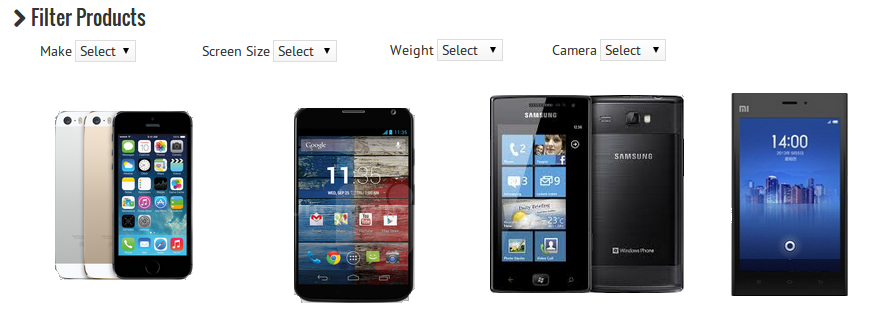
Fațete pentru filtrarea gadgeturilor
Cu o funcție de căutare fațetă, un vizitator poate folosi aceste atribute (sau fațete) pentru a filtra produsele în funcție de preferințele lor. O soluție WooCommerce Product Filter vă va oferi o opțiune de a defini astfel de atribute personalizate pentru produsele din magazinul dvs. și apoi de a adăuga filtre pentru a rafina căutarea de produse.

Definiți atributele personalizate ale produsului
Pasul 1: Definiți atributele personalizate ale produsului
WooCommerce are o opțiune de a defini și adăuga atribute produselor.
Deoarece produsele din fiecare magazin WooCommerce sunt diferite, nu există atribute implicite. Mai degrabă, puteți adăuga propriile atribute personalizate. Aceste filtre sunt definite într-un singur loc și pot fi adăugate la fiecare produs din magazinul dvs.
- Accesați Produse -> Atribute. Aici, aveți opțiunea de a crea filtre personalizate. Adăugați un nou atribut și setați Tipul ca „Selectați”
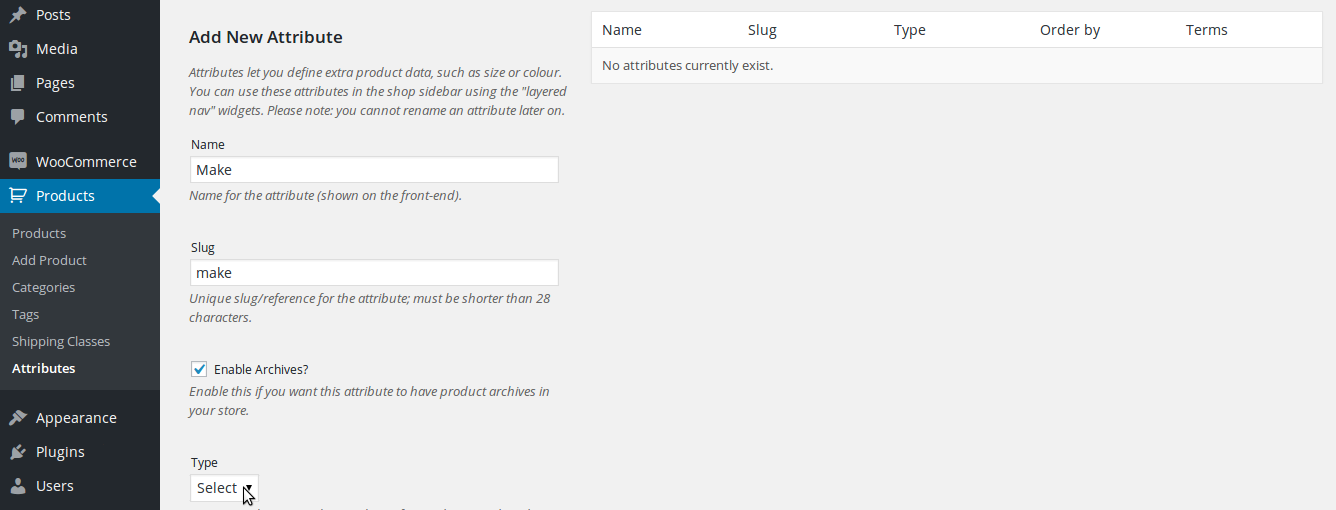
- După ce adăugați un nou atribut, de exemplu „Face”, trebuie să adăugați valori (cunoscute ca termeni)
- Sub Setări pentru fiecare atribut adăugați valori asociate. De exemplu, pentru „Make” adăugați „Apple”, „Samsung”, „Sony” etc. Aceste valori sunt specificațiile produselor dumneavoastră.
Pasul 2: Setați atributele pentru produsele WooCommerce
Odată ce ați creat aceste filtre, puteți continua cu adăugarea lor la fiecare produs WooCommerce.
- Sub Date despre produs, ar trebui să observați fila „Atribute”. Folosind această opțiune, puteți seta apoi atributele pentru fiecare produs, din lista de valori așteptate
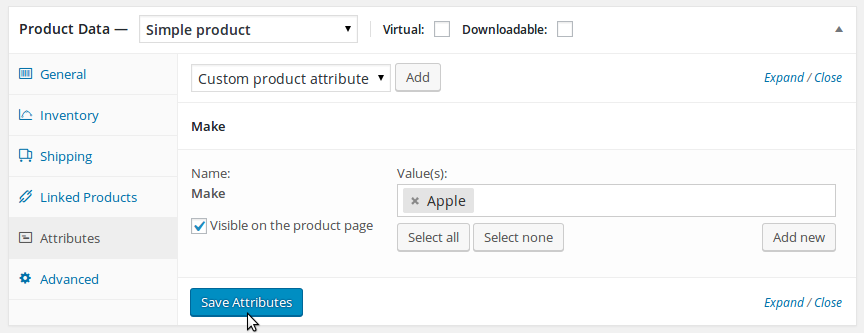
- Nu uitați să vă actualizați produsul odată ce modificările au fost făcute
Pasul 3: Instalați și activați pluginul dvs. ideal pentru filtrul de produse WooCommerce
Puteți afișa apoi aceste filtre pe pagina magazinului dvs. WooCommerce (sau într-un widget din bara laterală), pentru a permite vizitatorilor să poată lista cu ușurință produsele.
Pentru aceasta, puteți utiliza oricare dintre pluginurile de mai jos:
- Filtru de produse WooCommerce
- Filtre avansate de produs AJAX
- WOOF – Filtru de produse WooCommerce
Aceste plugin-uri sunt în esență extensii WooCommerce care folosesc atributele produsului pentru a filtra produsele.
Fiecare dintre aceste plugin-uri oferă un widget sau un cod scurt care poate fi utilizat pentru a afișa interfața cu utilizatorul pentru a filtra produsele.
Când un client folosește filtrul de produs și selectează un anumit atribut, sunt afișate produsele care au valoarea atributului. Un vizitator poate selecta mai multe atribute de filtru pentru a-și rafina căutarea.
Pluginul Advanced AJAX Product Filters oferă, de asemenea, filtre ca glisoare (pentru a defini o gamă), mostre de culoare, casete de selectare etc.
Lectură recomandată:
|
A merge inainte
Știu că m-am referit la ofertele de pe site-ul dvs. ca „produse”, dar puteți urma toți aceiași pași menționați în cazul în care aveți de-a face cu „servicii”.
Soluția WooCommerce Product Filter poate fi diferența dintre un potențial client și un cumpărător. Cu siguranță oferă o opțiune mai rapidă și ușor de utilizat pentru ca vizitatorii să caute un produs de care sunt interesați, crescând astfel conversiile.
Dacă aveți numeroase produse în magazinul dvs. WooCommerce și doriți să îmbunătățiți funcționalitatea de căutare a produselor, filtrul avansat de produse este exact ceea ce aveți nevoie.